Open Windows-applets in het systeemvak met systeemvak sneller met sneltoetsen op het toetsenbord
Een aantal applets en functies van het Configuratiescherm in Windows hebben directe sneltoetsen om taken uit te voeren. Als je nog geen kijkje hebt genomen in de Win sneltoetsen in Windows 10 en eerdere versies van Windows, je zou ze nu moeten leren. Onlangs heeft Windows 10 build 14361 een sneltoets toegevoegd om de vervolgkeuzelijst Datum/tijd-lade direct te openen. Dat gaf me een idee - waarom zou u niet proberen alle lade-applets te openen met sneltoetsen?
Advertentie
De Windows-taakbalk ondersteunt bedieningsknoppen voor apps die gebruikmaken van Winnen sleutel + cijfers. U kunt dit gemakkelijker maken door de cijfers op de taakbalk weer te geven met 7+ Taakbalk Nummering wanneer Winnen toets wordt ingedrukt. Jumplists op de taakbalk kunnen ook worden geopend door: Winnen + Alt + 1.. 0. Voor het systeemvak kunt u op drukken Winnen + B en gebruik vervolgens de rechterpijltoets om het gewenste systeemvakpictogram te openen. Maar er is geen directe sneltoets voor standaardapplets zoals Netwerk, Stroom, Volume. Dus ik gebruikte AutoHotkey om ze te maken.
Geavanceerde Win-sleutels
Download het volgende AutoHotkey EXE-script dat ik heb gecompileerd en voer het installatieprogramma uit.
Geavanceerd Win Keys-script downloaden
Nadat u het hebt gestart, kunt u de volgende directe sneltoetsen gebruiken:
Winnen + N om het netwerkvenster te openen (alleen in Windows 7 en Windows 8)
Winnen + V om Volume te openen (de klassieke)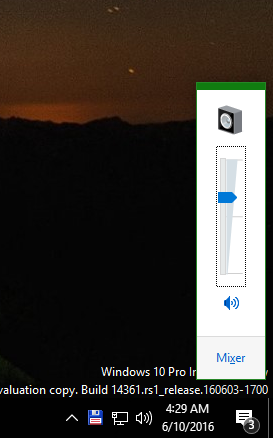
Winnen + ja om Windows Mobiliteitscentrum te openen van waaruit u snel van energiebeheerschema kunt wisselen, de helderheid van het beeldscherm kunt aanpassen of de resterende batterijlading kunt zien
Bovendien kunt u zonder het gebruik van dit sneltoetsscript al het volgende gebruiken:
Winnen + EEN om Action Center te openen (alleen in Windows 10)
Winnen + Ruimte om van invoertaal te wisselen (in Windows 8, 8.1 en Windows 10)
Links Alt + Verschuiving om van invoertaal te wisselen (in Windows 7)
Winnen + Ruimte naar het bureaublad kijken (in Windows 7)
Winnen + , (komma) om naar het bureaublad te kijken (in Windows 8 en Windows 10)
Nu heb je een aantal snelle manieren om bijna alle standaard Windows-systeemvakpictogrammen (systeemvak) te bedienen met behulp van sneltoetsen.


